Win10係統右鍵菜單默認是沒有“移動到”和“複製到”選項的,不過為了拷貝或移動方便我們可以添加一個,這樣的話再也不用再為複製個文件打開多個文件夾了!下麵一起來看看Win10如何添加 移動到和複製到。
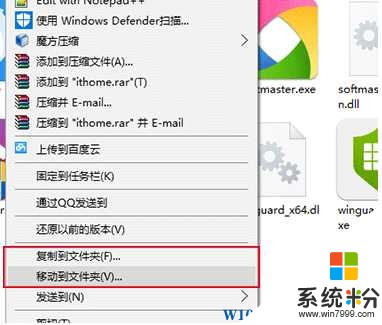
操作方法如下:
1、在Cortana搜索欄輸入regedit後,按回車鍵進入注冊表編輯器
2、定位到
HKEY_CLASSES_ROOT\AllFilesystemObjects\shellex\ContextMenuHandlers
3、為“移動到”功能新建項,命名為“Move To”(或者其他名稱,最好用英文),雙擊右邊“(默認)”,在數值數據中寫入:
{C2FBB631-2971-11d1-A18C-00C04FD75D13}
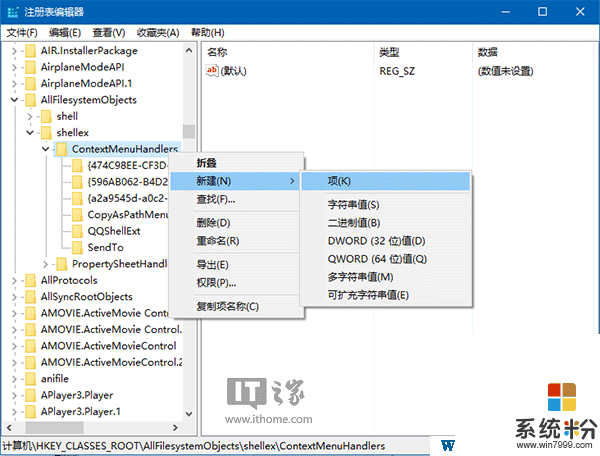
4、為“複製到”功能新建項,命名為“Copy To”(或者其他名稱,最好用英文),雙擊右邊“(默認)”,在數值數據中寫入:
{C2FBB630-2971-11d1-A18C-00C04FD75D13}
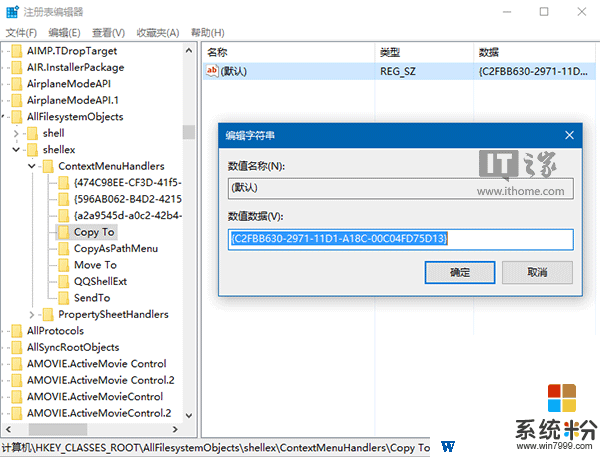
5、進入文件資源管理器或者桌麵查看效果
小技巧:改好之後可以對 ContextMenuHandlers 項注冊表進行備份(右鍵—導出),之後重裝係統什麼的,你可以雙擊來導入來添加移動到和複製到選項。
win10相關教程